आसानी से Ubuntu 10.04 में हार्डवेयर जानकारी देखें
यदि आपको अपने पीसी के हार्डवेयर का विवरण जानने की आवश्यकता है, तो उबंटू 10.04(Ubuntu 10.04) में एक साधारण ग्राफिकल एप्लिकेशन है, जिसे गनोम डिवाइस मैनेजर(GNOME Device Manager) कहा जाता है, जो आपको अपने कंप्यूटर के हार्डवेयर के तकनीकी विवरण देखने की अनुमति देता है।
गनोम डिवाइस मैनेजर(GNOME Device Manager) स्थापित करने के लिए , Administration | Synaptic Package Manager सिस्टम(System) मेनू से सिनैप्टिक पैकेज मैनेजर ।
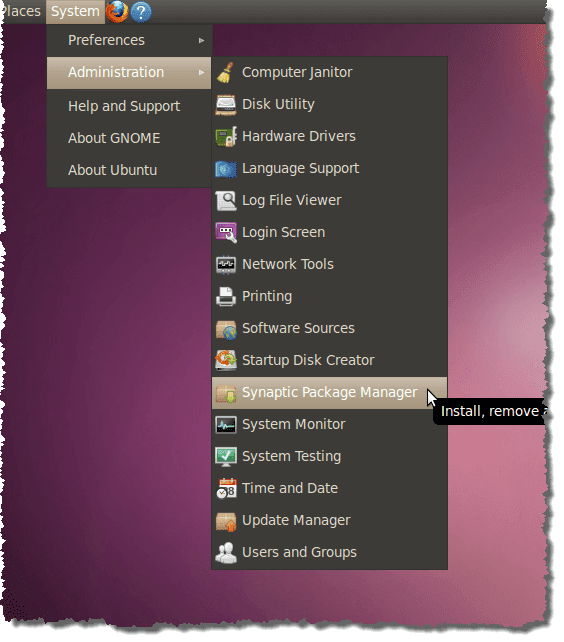
यदि आपने पहले कभी सिनैप्टिक पैकेज मैनेजर(Synaptic Package Manager) का उपयोग नहीं किया है , या यदि आपने स्टार्टअप पर यह संवाद दिखाएँ(Show this dialog at startup) चेक बॉक्स को अचयनित किया है, तो त्वरित परिचय(Quick Introduction) संवाद बॉक्स प्रदर्शित होता है। यदि आप इस डायलॉग बॉक्स को दोबारा नहीं देखना चाहते हैं, तो सुनिश्चित करें कि स्टार्टअप पर यह डायलॉग दिखाएँ(Show this dialog at startup) चेक बॉक्स में कोई चेक मार्क नहीं है। जारी रखने के लिए बंद करें(Close) पर क्लिक करें ।

त्वरित खोज(Quick search) संपादन बॉक्स में सूक्ति डिवाइस प्रबंधक दर्ज करें। परिणाम स्वचालित रूप से प्रदर्शित होते हैं।

ग्नोम-डिवाइस-मैनेजर(gnome-device-manager) पर राइट-क्लिक करें और पॉप-अप मेनू से मार्क फॉर इंस्टालेशन चुनें।(Mark for Installation)
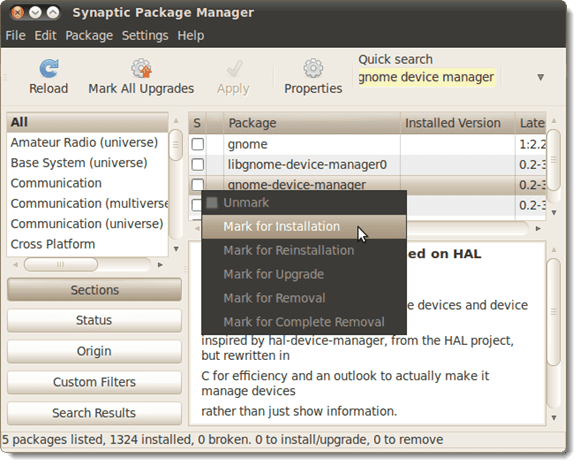
एक संवाद बॉक्स प्रदर्शित करता है जो आपको सूचित करता है कि गनोम डिवाइस मैनेजर(GNOME Device Manager) को स्थापित करने के लिए दूसरे पैकेज को स्थापित करने की आवश्यकता है । स्थापना के लिए अतिरिक्त पैकेज को चिह्नित करने के लिए मार्क पर क्लिक(Mark) करें ।

आप देखेंगे कि libgnome-device-manager0 चेक किया गया है और हरे रंग में हाइलाइट किया गया है। इसे gnome-device-manager के(gnome-device-manager) साथ स्थापित किया जाएगा ।

परिवर्तनों को लागू करने के लिए लागू करें(Apply) बटन पर क्लिक करें।

एक सारांश(Summary) स्क्रीन आपको किए जाने वाले परिवर्तनों को दिखाती है। स्थापना के साथ जारी रखने के लिए लागू करें(Apply) पर क्लिक करें।

स्थापना की प्रगति प्रदर्शित करता है।
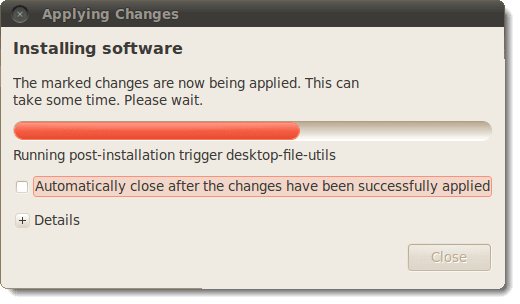
जब स्थापना समाप्त हो जाती है, तो एक संवाद बॉक्स आपको बताता है कि परिवर्तन लागू किए गए हैं। बंद करें क्लिक करें(Close) .

फ़ाइल(File) मेनू से बाहर निकलें(Quit) का चयन करके सिनैप्टिक पैकेज प्रबंधक(Synaptic Package Manager) को बंद करें ।

गनोम डिवाइस मैनेजर(GNOME Device Manager) शुरू करने के लिए , System Tools | Device Manager का चयन करें | एप्लिकेशन(Applications) मेनू से डिवाइस मैनेजर ।

गनोम डिवाइस मैनेजर(GNOME Device Manager) मुख्य विंडो आपके कंप्यूटर के सभी हार्डवेयर के लिए प्रविष्टियों वाली बाईं ओर एक ट्री प्रदर्शित करती हुई खुलती है। विंडो के दाईं ओर हार्डवेयर के चयनित टुकड़े के बारे में जानकारी का सारांश देखने के लिए ट्री में एक आइटम का चयन करें।
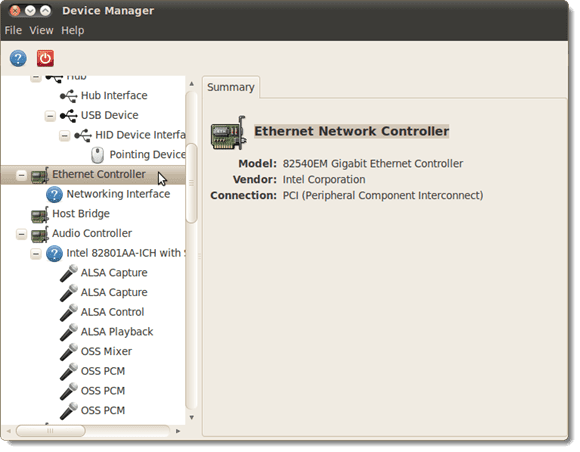
हार्डवेयर के बारे में अधिक विवरण देखने के लिए, दृश्य(View) मेनू से डिवाइस गुण चुनें।(Device Properties)

गुण(Properties) टैब विंडो के दाईं ओर प्रदर्शित होता है।

गनोम डिवाइस मैनेजर(GNOME Device Manager) को बंद करने के लिए , फ़ाइल(File) मेनू से बाहर निकलें चुनें।(Quit)

नोट: (NOTE:)गनोम डिवाइस मैनेजर(GNOME Device Manager) में हार्डवेयर जानकारी केवल देखने योग्य है। आप उपकरणों को विन्यस्त करने के लिए गनोम युक्ति प्रबंधक का प्रयोग नहीं कर सकते हैं। (GNOME Device Manager)हालाँकि, कभी-कभी आपको अपने हार्डवेयर के बारे में पता लगाना होता है और यह उपकरण ऐसा करने के लिए एक त्वरित और आसान तरीका प्रदान करता है।
लोरी कॉफ़मैन द्वारा
Related posts
उबंटू क्रैश के सामान्य कारण और कैसे पुनर्प्राप्त करें
फेडोरा बनाम उबंटू: कौन सा लिनक्स वितरण बेहतर है?
उबंटू में कमांड लाइन के माध्यम से प्रारूपों के बीच छवियों को कनवर्ट करें
आपके वर्कफ़्लो को गति देने के लिए 10 उबंटू कीबोर्ड शॉर्टकट
उबंटू पर लगभग किसी भी प्रिंटर को कैसे स्थापित करें
अपने Chromebook पर लिनक्स डिस्ट्रो कैसे स्थापित करें
किसी भी ओएस से दूर से लिनक्स टकसाल से कनेक्ट करने का सबसे आसान तरीका
एक साधारण GUI के साथ Linux 'dd' कमांड का उपयोग करें
बीएसडी बनाम लिनक्स: बुनियादी अंतर
आपके उबंटू इंस्टालेशन को गति देने के 6 आसान तरीके
उबंटू में एक प्रोग्राम को जबरदस्ती बंद करें
उबंटू उपयोगकर्ताओं के लिए शीर्ष 10 सर्वश्रेष्ठ लिनक्स ऐप्स
मेरे पास उबंटू का कौन सा संस्करण है?
Linux अनुमतियाँ और chmod उपयोग को समझना
उबंटू में हाल ही में स्थापित सॉफ्टवेयर पैकेजों की सूची प्रदर्शित करें
Linux में फ़ाइल बैकअप को स्वचालित करने के 5 तरीके
लिनक्स में फाइल को जिप और अनजिप करने के 7 तरीके
टर्मिनल ट्रिक्स: टर्मिनल का उपयोग अलार्म घड़ी के रूप में करें
Linux के साथ अपना खुद का लाइव वीडियो स्ट्रीमिंग सर्वर बनाएं
5 सर्वश्रेष्ठ लिनक्स गेम्स
